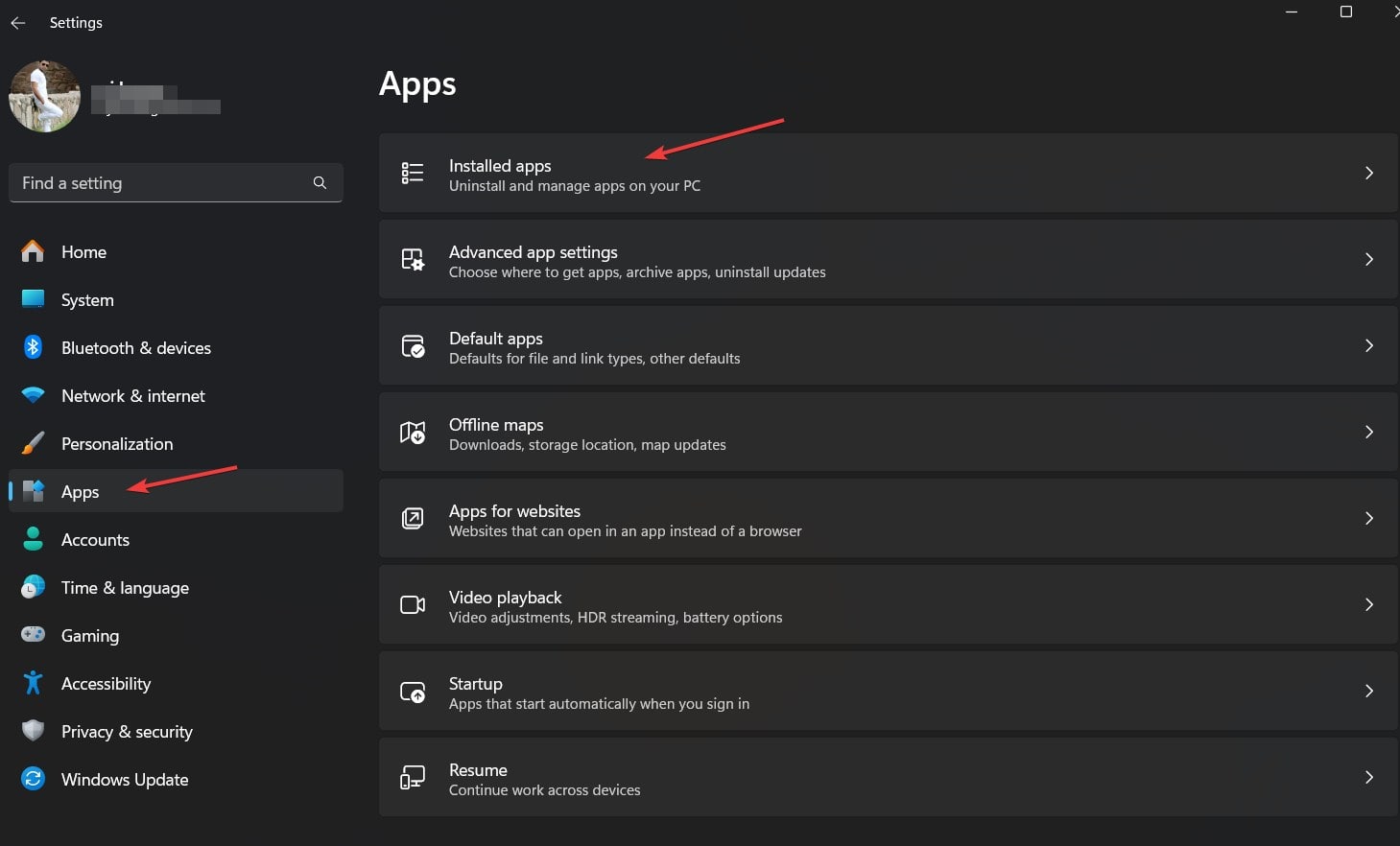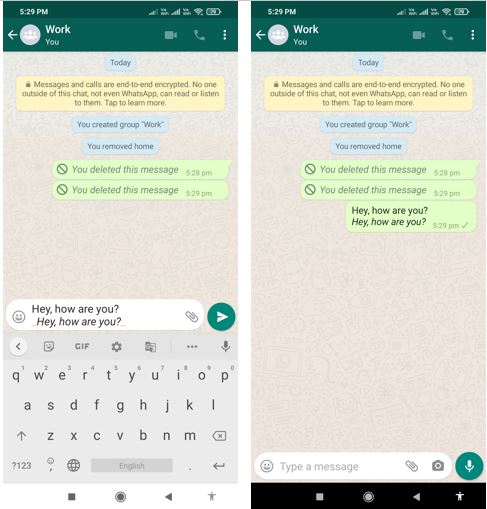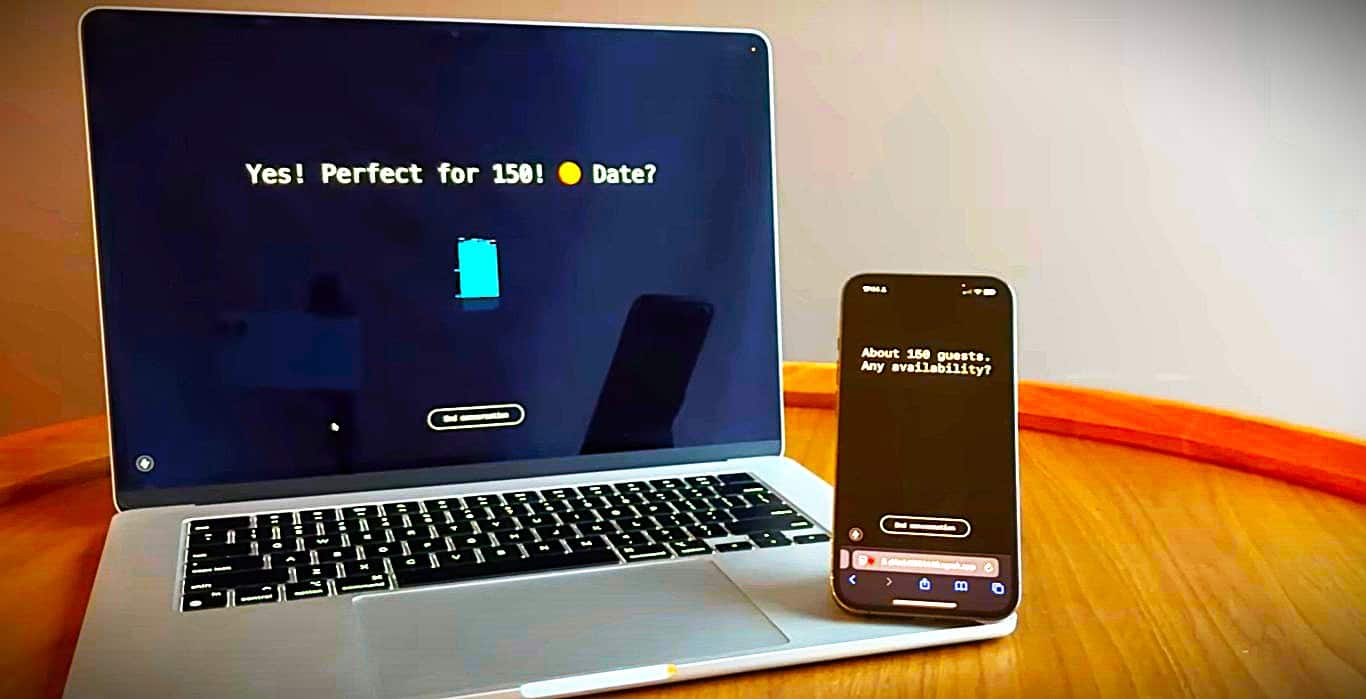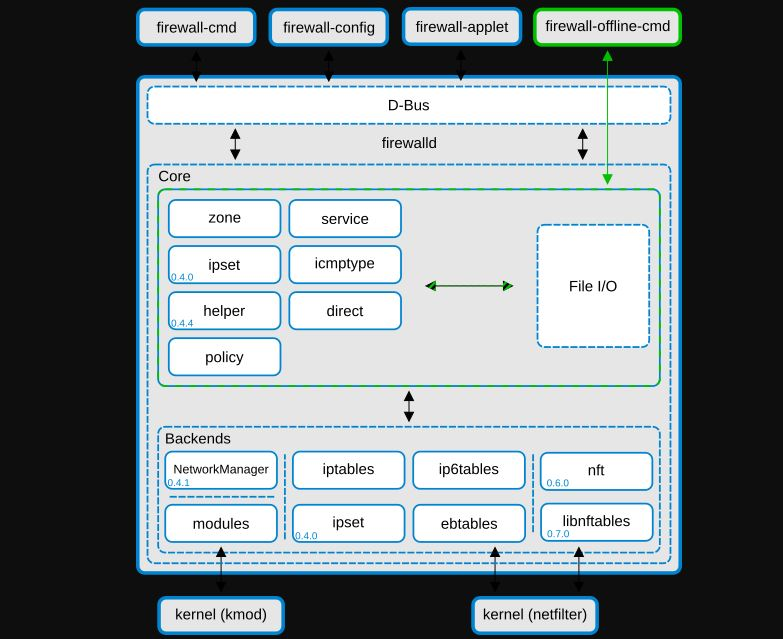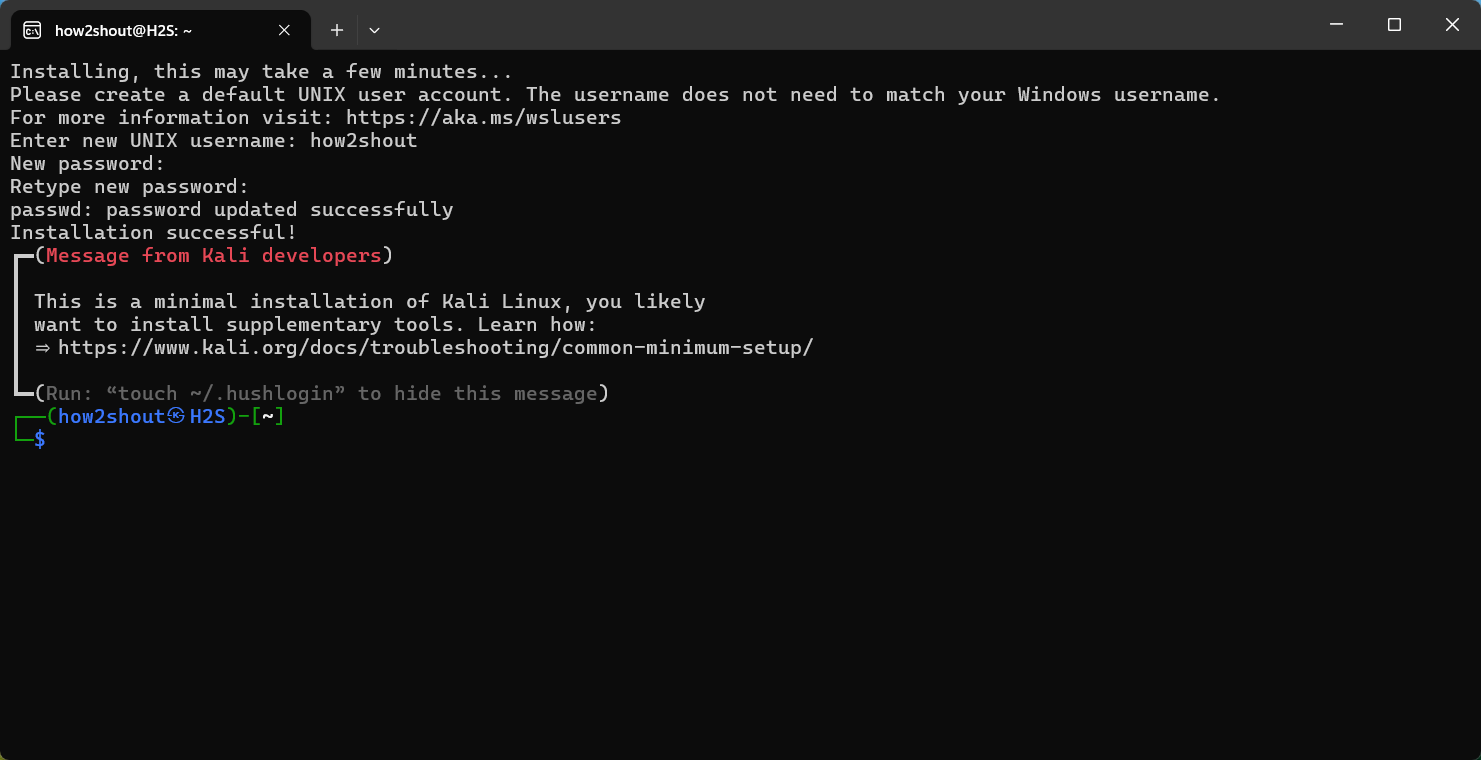在這種情況下,大多數筆記本電腦或PC現在沒有CD/DVD驅動器時,大多數情況下,無論是MX Linux還是Windows,我們都會使用可啟動驅動器安裝操作系統。 MX Linux是基於Antix和Mepis的另一個開源Linux發行版,我不會再討論它。因為如果您在這裡,那麼您已經知道了。因此,讓我們看看如何使用MX Linux閃爍USB驅動器以使其可引導。我們正在Windows和Linux上執行此教程。
- 下載MX Linux發行版的ISO圖像 ()。
- 獲取便攜式rufus(關聯),用於創建可引導媒體驅動器的Windows。
- 跑步rufus.exe處於行政權利。
- 連接USB驅動器到你的計算機。
- 單擊設備下拉框並選擇您的連接筆驅動器。
- 現在,單擊選擇按鈕。
- 文件資源管理器將開放到下載的MX Linux ISO圖像並選擇它。
- 在上述所有步驟之後,只需單擊開始按鈕閃爍USB驅動器。
- 等待幾分鐘您的MX Linux可啟動USB驅動器將準備就緒。
- 用它啟動系統要安裝此輕質Linux發行版。
如果您已經使用了一些Linux OS,例如Ubuntu或CentOS,則要創建一個可引導的MX Linux的USB驅動器,然後按以下步驟操作:
在CentOS安裝軟呢帽的媒體作家,因為這些命令是:
yum-config-manager --add-repo https://flathub.org/repo/flathub.flatpakrepo
flatpak install flathub org.fedoraproject.MediaWriter flatpak run org.fedoraproject.MediaWriter
要在Ubuntu上安裝Fedora Media Writer 18.04/19.04/20.04:
sudo apt install flatpak sudo apt install gnome-software-plugin-flatpak flatpak remote-add --if-not-exists flathub https://flathub.org/repo/flathub.flatpakrepo flatpak install flathub org.fedoraproject.MediaWriter flatpak run org.fedoraproject.MediaWriter
現在,單擊自定義圖像選項。
選擇USB驅動器,然後單擊“寫入磁盤”按鈕。
H2S是一群對最新技術發展充滿熱情的技術愛好者。他們總是喜歡解決自己的技術問題,並通過本網站與他人共享相同的解決方案。